목차
안녕하세요, 여러분! 오늘은 컴퓨터 화면 맨 아래에 있는 ''바탕화면 하단 바'', 즉 ''작업표시줄''을 이용해 인터넷을 검색하는 방법에 대해 알아보겠습니다. 이 작업표시줄은 우리가 컴퓨터를 사용할 때 자주 마주치는 부분이지만, 그 활용법을 제대로 알면 더욱 편리하게 컴퓨터를 사용할 수 있습니다.
작업표시줄이란?
작업표시줄은 컴퓨터 화면의 맨 아래에 위치한 긴 막대 모양의 바입니다. 이곳에는 시작 버튼, 실행 중인 프로그램 아이콘, 시스템 트레이 등이 자리 잡고 있어요. 쉽게 말해, 컴퓨터의 ''컨트롤 패널'' 같은 역할을 하는 곳이죠.
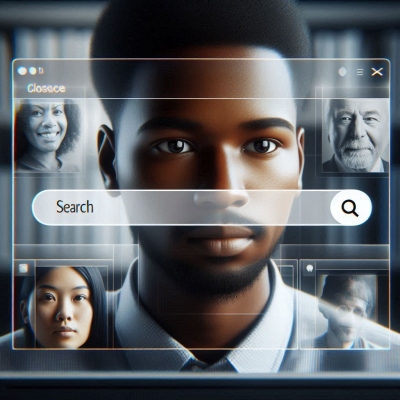
작업표시줄에서 인터넷 브라우저 실행하기
자, 이제 본격적으로 작업표시줄을 활용해 인터넷을 검색하는 방법을 알아볼까요?
- 인터넷 브라우저 아이콘 찾기: 작업표시줄에서 인터넷 브라우저 아이콘을 찾아보세요. 보통은 ''e'' 모양의 아이콘(엣지 브라우저)이나, 불여우 모양의 아이콘(파이어폭스), 혹은 빨간, 노란, 초록 색이 어우러진 동그란 아이콘(크롬 브라우저) 등이 있을 거예요.
- 아이콘 클릭하기: 원하는 브라우저 아이콘을 클릭하면 해당 브라우저가 실행됩니다. 만약 작업표시줄에 원하는 브라우저 아이콘이 없다면, 시작 메뉴를 열어 프로그램 목록에서 찾아 실행할 수 있어요.
- 주소창에 검색어 입력하기: 브라우저가 실행되면 상단에 있는 주소창에 검색하고 싶은 내용을 입력하세요. 예를 들어, ''맛있는 파스타 레시피''라고 입력하고 엔터 키를 누르면 관련된 검색 결과가 나타납니다.
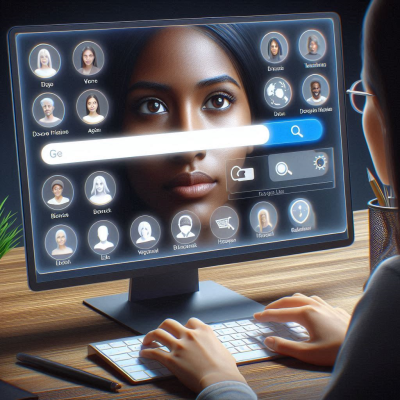
작업표시줄에 브라우저 고정하기
자주 사용하는 브라우저를 작업표시줄에 고정해두면 매번 시작 메뉴에서 찾을 필요 없이 바로 실행할 수 있어요. 방법은 다음과 같습니다:
- 브라우저 실행하기: 먼저 원하는 브라우저를 실행하세요.
- 작업표시줄 아이콘 우클릭하기: 실행된 브라우저의 아이콘이 작업표시줄에 나타나면, 그 아이콘을 마우스 오른쪽 버튼으로 클릭하세요.
- ''작업 표시줄에 고정'' 선택하기: 나타난 메뉴에서 ''작업 표시줄에 고정''을 선택하면 해당 브라우저 아이콘이 작업표시줄에 고정됩니다. 이제 컴퓨터를 재시작하더라도 아이콘이 그대로 남아 있어요.
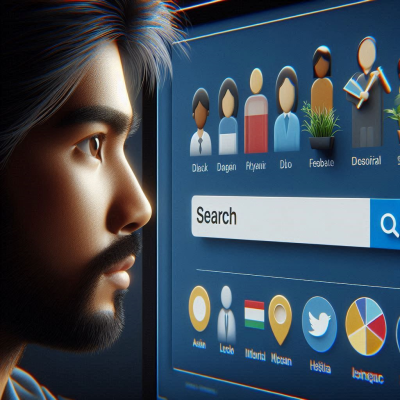
작업표시줄에서 검색 기능 활용하기
작업표시줄에는 직접 검색어를 입력하여 인터넷 검색을 할 수 있는 기능도 있습니다. 이 기능을 활용하면 브라우저를 따로 실행하지 않고도 빠르게 검색할 수 있어요.
- 검색 창 클릭하기: 작업표시줄의 왼쪽에 있는 돋보기 모양의 아이콘이나 ''검색하려면 여기에 입력하세요''라고 쓰여 있는 부분을 클릭하세요.
- 검색어 입력하기: 검색하고 싶은 내용을 입력하면, 컴퓨터 내의 파일, 설정, 그리고 웹 검색 결과까지 한꺼번에 보여줍니다. 예를 들어, ''최신 영화''라고 입력하면 관련된 웹 검색 결과를 바로 확인할 수 있어요.
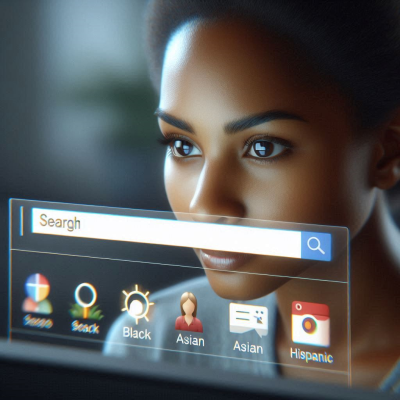
작업표시줄의 위치 변경하기
혹시 작업표시줄이 화면의 다른 위치에 있어서 불편하신가요? 작업표시줄은 사용자의 취향에 따라 화면의 상단, 좌측, 우측으로 이동시킬 수 있습니다. 방법은 다음과 같습니다:
- 작업표시줄 잠금 해제하기: 작업표시줄의 빈 공간을 마우스 오른쪽 버튼으로 클릭한 후, ''작업 표시줄 잠금''에 체크가 되어 있다면 클릭하여 체크를 해제하세요.
- 작업표시줄 드래그하기: 이제 작업표시줄을 원하는 위치로 마우스로 클릭한 상태에서 드래그하여 이동시킬 수 있습니다. 원하는 위치에 놓으면 작업표시줄이 그곳에 고정됩니다.
- 작업표시줄 잠금 설정하기: 작업표시줄이 실수로 이동되지 않도록 다시 ''작업 표시줄 잠금''을 체크하여 고정시켜 주세요.

작업표시줄 자동 숨기기 기능 활용하기
작업표시줄이 화면을 차지하는 공간이 부담스러우신가요? 그렇다면 자동 숨기기 기능을 활용해보세요.
- 작업표시줄 설정 열기: 작업표시줄의 빈 공간을 마우스 오른쪽 버튼으로 클릭하고 ''작업 표시줄 설정''을 선택하세요.
- 자동 숨기기 설정하기: 나타난 설정 창에서 ''데스크톱 모드에서 작업 표시줄 자동 숨기기'' 옵션을 켬으로 설정하세요.
이제 작업표시줄은 사용하지 않을 때 자동으로 숨겨지고, 마우스를 화면 하단으로 이동시키면 다시 나타납니다.

마무리
오늘은 작업표시줄을 활용하여 인터넷을 검색하는 방법과 그 외 유용한 기능들에 대해 알아보았습니다. 작업표시줄은 컴퓨터 사용의 편의성을 높여주는 중요한 요소이니, 자신의 사용 패턴에 맞게 잘 활용해보세요. 작은 변화가 큰 편리함을 가져올 수 있답니다!
휴대폰 네트워크 연결 실패 해결하기
목차네트워크 연결 실패의 원인해결 방법 안녕하세요, 여러분! 오늘은 휴대폰을 사용하다가 갑자기 네트워크 연결이 안 될 때 어떻게 해결할 수 있는지 알아보겠습니다. 저도 예전에 이런 일을
journal338.tistory.com
바탕 화면 글씨 크기 조정 방법
목차바탕 화면 글씨 크기 조정이 왜 필요할까요?바탕 화면 아이콘 글씨 크기 조정하기시스템 글꼴 크기만 조정하기마우스 휠로 아이콘 크기 조정하기아이콘 간격 조정하기마치며 안녕하세요,
journal338.tistory.com
'IT&PC' 카테고리의 다른 글
| 윈도우 7 안전 모드 부팅 방법 (0) | 2025.04.01 |
|---|---|
| 윈도우 창 크기 고정하는 방법 (0) | 2025.04.01 |
| 윈도우 11 업데이트 실패 해결 (0) | 2025.03.31 |
| 말랑말랑 한컴 타자 연습으로 타자 실력 업그레이드하기! (0) | 2025.03.29 |
| 갤럭시 잠금화면 시계 위치 변경하기 (0) | 2025.03.29 |